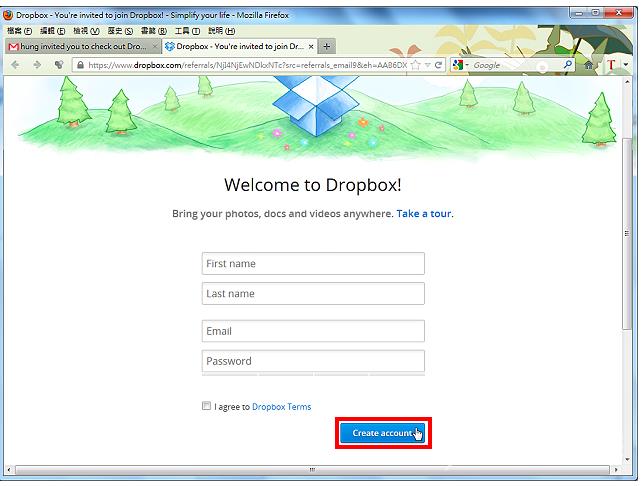Dropbox是一个免费、跨平台、方便又好用的线上资料同步软体,提供2GB的免费空间,您的电脑只要安装Dropbox网站提供的同步程式,就会建立一个名称为「Dropbox」的资料夹,存放在这个资料夹的档案,会自动和网站上面的档案进行同步的操作,让您使用档案总管,就可以轻松的上传和下载档案,并自动同步家里和办公室的Dropbox资料夹,关于Dropbox的申请和安装详见:Dropbox免费空间。完成Dropbox的注册以后,只要邀请朋友使用Dropbox,就可以增加500 MB的空间,最高可以累计达18.25 GB的免费空间,关于增加Dropbox免费空间的方法说明如下:
1.在工作列Dropbox的捷径图示按滑鼠右键,点选「Lanuch Dropbox website」,开启Dropbox网站。
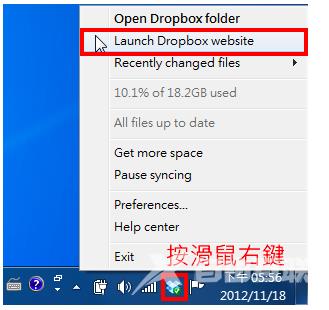
2.点选「Get Started」。
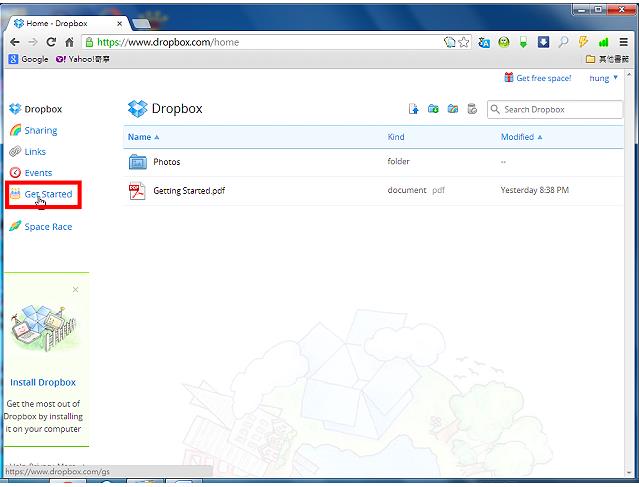
3.点选第6个步骤「Invite some friends to join Dropbox」,准备邀请朋友加入Dropbox〈完成下图所示的1-5个步骤,可以增加250MB的空间〉。
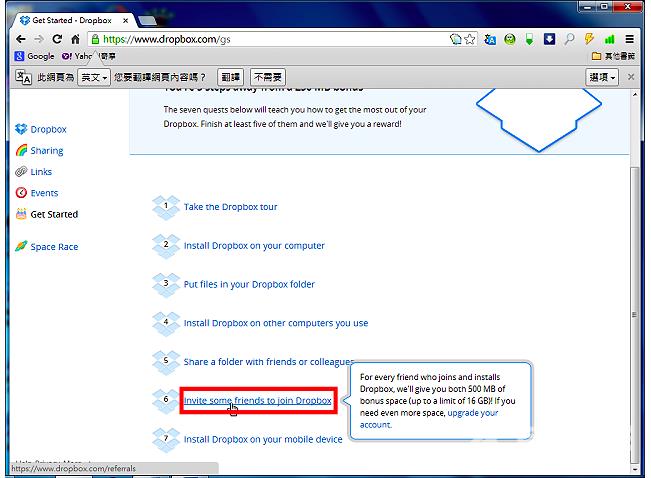
4.点选「Copy link」,复制连结网址,准备将网址连结在Xuite日志,提供别人连结注册,以增加自己的空间。
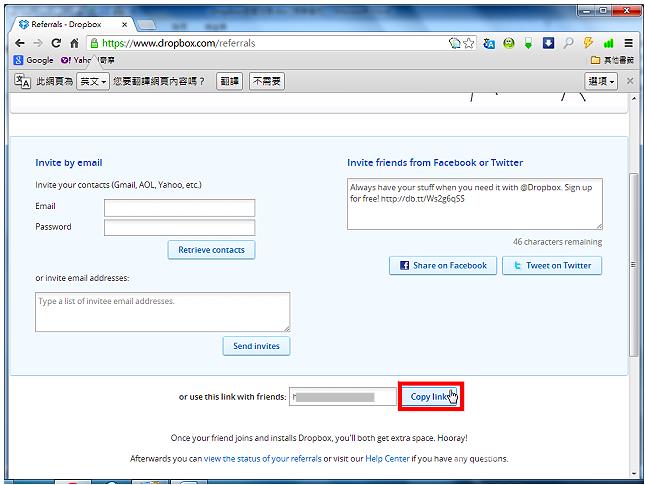
5.已经将连结的网址复制到剪贴簿。

6.登入并编辑Xuite日志,选取超连结的文字「官方注册网站」,点选「超连结的图示」,准备将Dropbox的网址连结在Xuite日志。
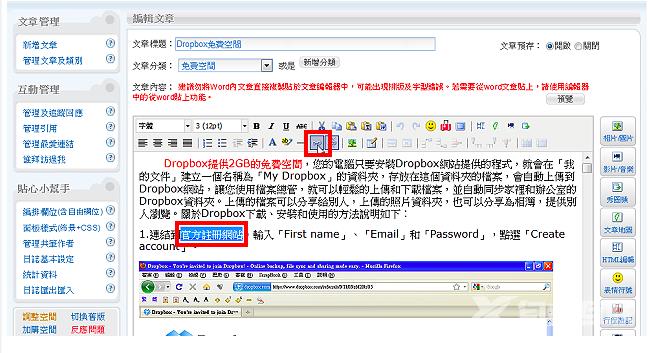
7.贴上复制的网址,目标选择「新视窗打开超连结」,点选「插入」。
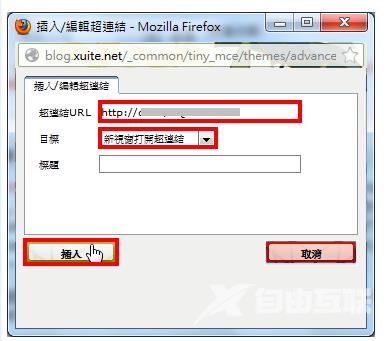
8.文章编辑完毕,点选「确定发表」。
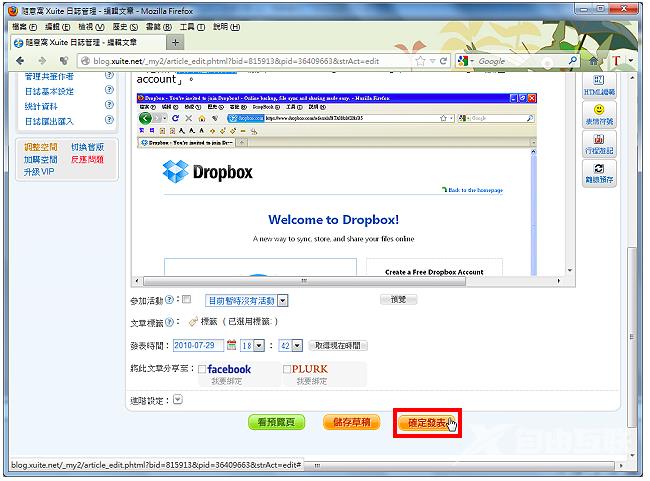
9.浏览日志的人,只要点选超连结文字「官方注册网站」,就可以开启Dropbox注册的网页。
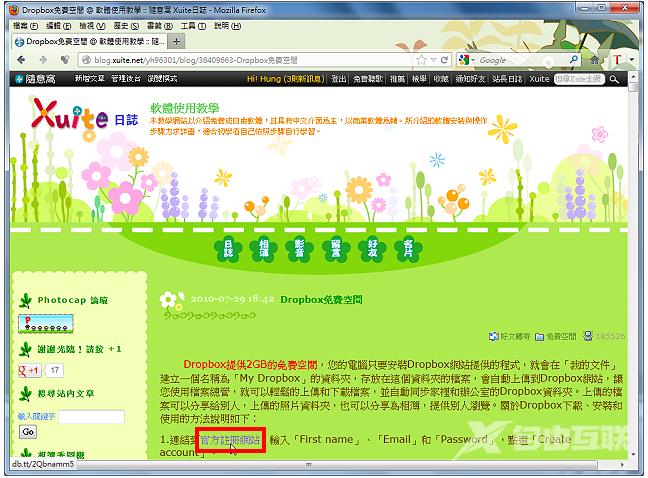
10.输入「First name」、「Last name」、「Email」和「Password」,点选「Create account」,完成注册Dropbox,您就可以获得500BMB的空间。
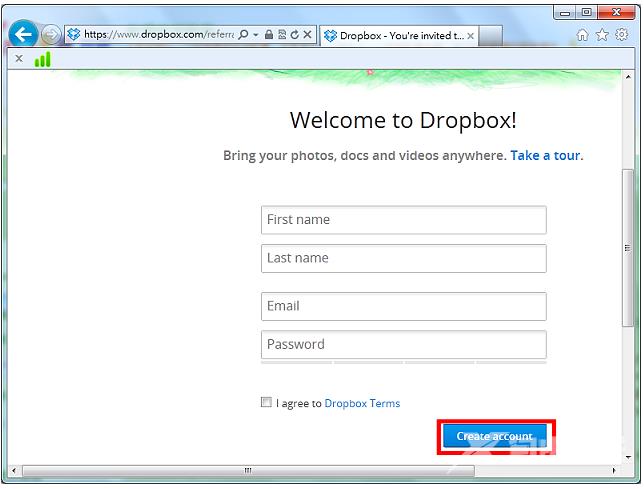
11.在超连结的页面,也可以输入朋友的电子邮件〈不同的电子邮件必须以逗号隔开〉,点选「Send invites」,就可以将注册Dropbox的邀请信寄给朋友。〈也可将网址连结在Facebook或Twitter〉
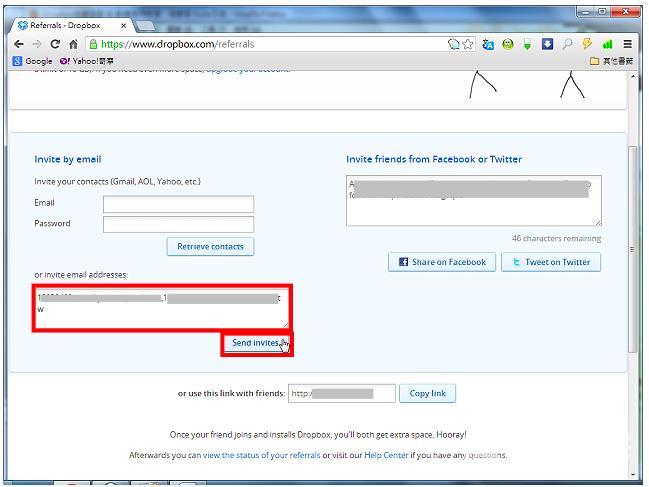
12.邀请信件已经寄出,如下图所示。
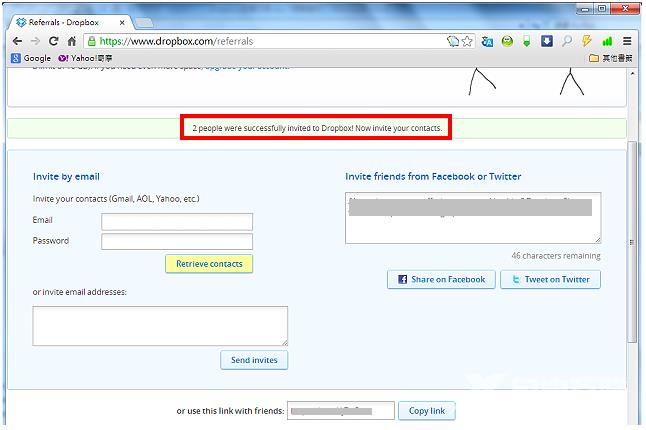
13.朋友收到并开启信件以后,点选「Accept invitation here」,就可以连结到注册网站。
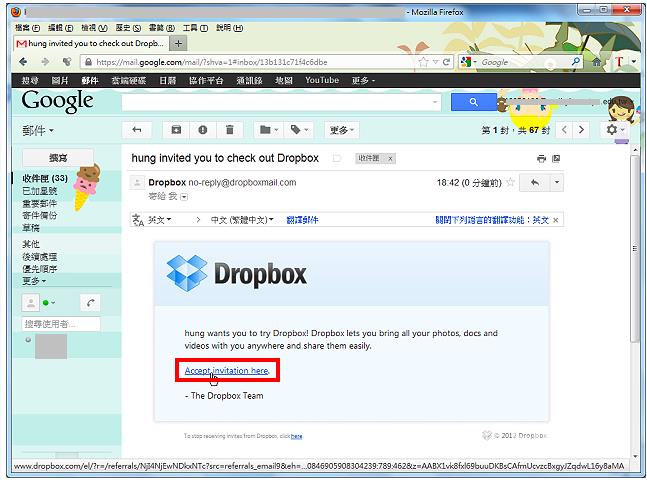
14.输入「First name」、「Last name」、「Email」和「Password」,点选「Create account」,完成注册Dropbox,您就可以获得500BMB的空间。